이번시간에는 엑셀 파일에 암호를 설정하는 방법을 알아보겠다. Excel 문서에는 개인정보나 프라이버시부터 회사의 업무, 국가의 기밀정보가 담겨 있을 수 있다. 사내 보안이나 PC 비밀번호등이 있을 수 있겠지만, 어쨌든 엑셀 문서가 유출되었을때는 그대로 실행되기 때문에 노출될 수 있다. 하여, 이 엑셀 문서를 실행하기 위한 비밀번호가 설정되어 있다면 든든한 보안 대비책이 되는 것이다.

이 EXCEL 엑셀 파일에 비밀번호를 설정하는 방법은 매우 간단하다.
특별한 프로그램을 설치하거나, 윈도우의 어떤 설정을 건드려야 할 필요가 전혀 없다.
10~20년전의 Microsoft EXCEL 에서부터 포함되어 있는, 엑셀 자체의 기능이다.
그럼 엑셀 문서에 암호를 설정하는 방법을 사진과 함께 알아보겠다.
* 엑셀 파일 패스워드 설정 방법
1) 먼저, 엑셀 파일을 새로 만들거나, 해당 파일을 실행한다.
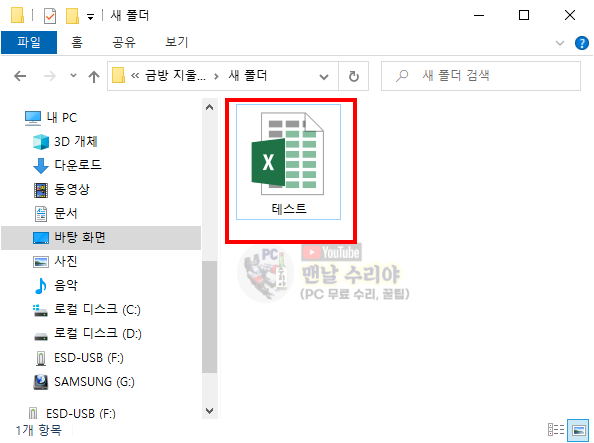
2) 엑셀 파일 실행 후, 좌측 상단 메뉴의 [파일] 클릭

3) 좌측 [정보] -> 중앙의 [통합 문서 보호] 클릭
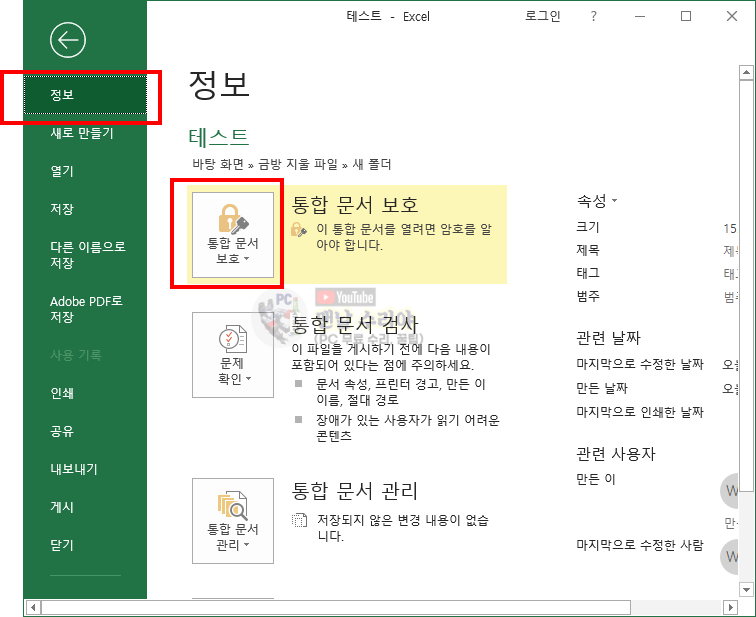
4) 암호 설정, 클릭

5) 이제 본격적으로, 암호를 입력하라는 창이 나타난다.
인터넷이나 윈도우상의 암호 설정처럼, 확인 차원에서 2번을 입력해야 한다.
(참고로 대, 소문자를 구분한다 -> AbC랑 abc랑 다른 비밀번호이다)
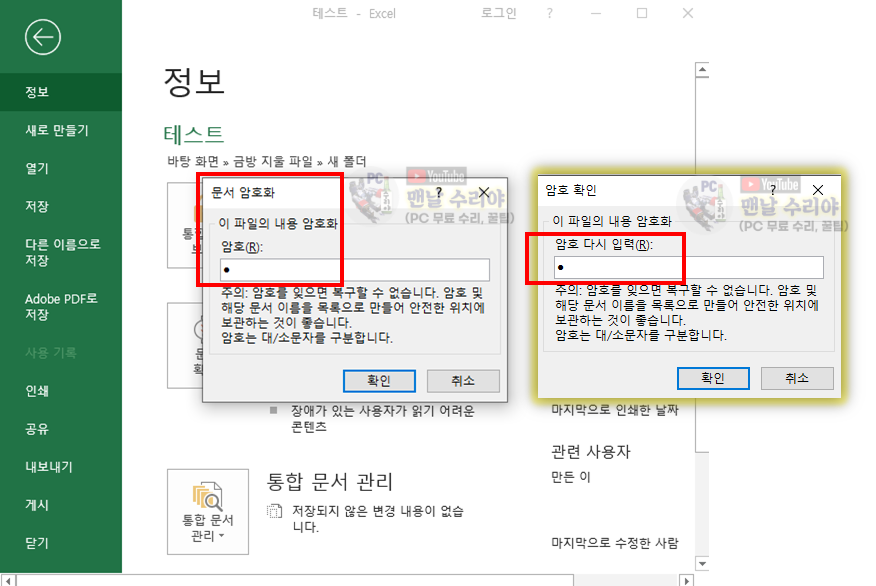
6) 암호 설정 후, 엑셀 파일을 [저장] 후, 종료한다.

7) 해당 파일을 실행하여, 비밀번호를 입력, 확인해본다
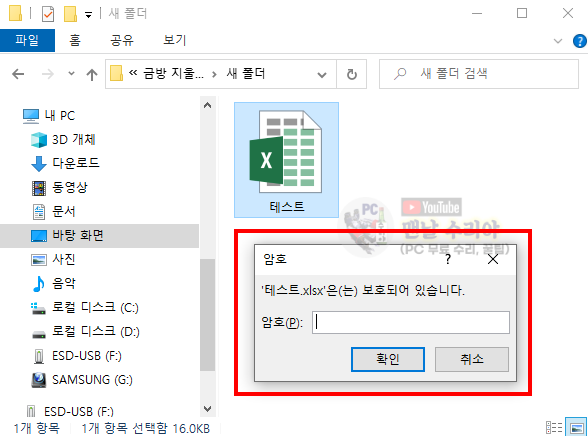
8) 만약, 다른 비밀번호를 입력하면 [암호가 잘못되었습니다. ~~] 라는 에러창이 뜨면서, 새로운 엑셀파일만 열린다.
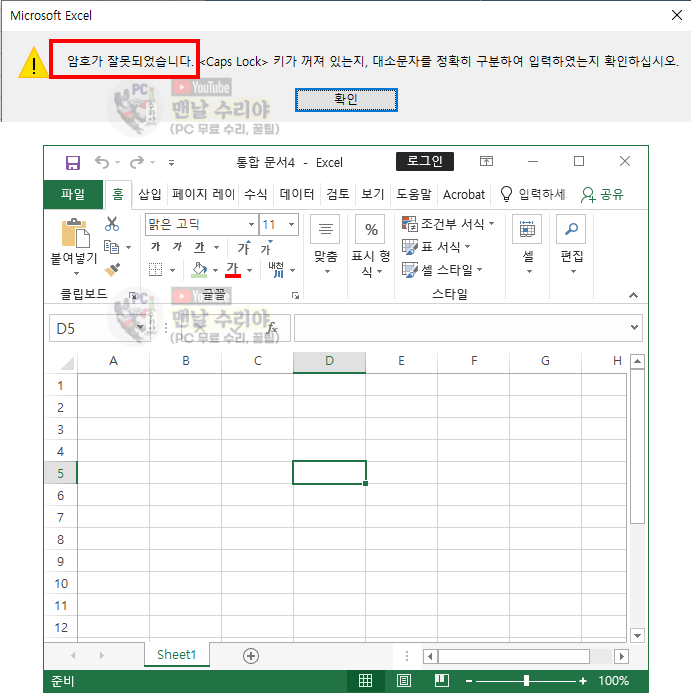
* 아 참고로 필자는 현직 엔지니어로, 10년 이상의 PC 노하우를 블로그, 유튜브로 올리고 있습니다.
유튜브를 구독하시면, 각종 PC 문제를 100% 무료로 도와드리니까, 꼭 참고해보시기 바랍니다.
현재 블로그를 즐겨찾기 (CTRL+D) 하시면, PC 문제를 더욱 빠르게 해결하실 수 있습니다^^
▶ 유튜브 <맨날 수리야> - PC 스마트폰 꿀팁 연구소
* 혹시 더 필요한 정보가 있다면, 좌측 상단의 "블로그 내 검색" 또는 아래에 검색어를 입력해보세요!
9) 암호를 알고 있는 상태에서, 다른 암호로 변경하고 싶다면, 위의 1~5번까지 다시 진입한다.
아래의 암호 설정 화면에서, 암호를 전혀 없이 저장하면 된다.
(이 설정화면까지 왔다는 것은, 이미 암호 인증이 됐다고 판단하고, 다시 안물어보는 것 같다)

* 만약, 해당 파일의 암호가 전혀 기억이 안나거나, 찾을 수 없다면 아래 링크를 참고해보시기 바란다
(포스팅 완료 후, 여기에 링크 업로드 예정)
* 아 참고로 필자는 현직 엔지니어로, 10년 이상의 PC 노하우를 블로그, 유튜브로 올리고 있습니다.
유튜브를 구독하시면, 각종 PC 문제를 100% 무료로 도와드리니까, 꼭 참고해보시기 바랍니다.
현재 블로그를 즐겨찾기 (CTRL+D) 하시면, PC 문제를 더욱 빠르게 해결하실 수 있습니다^^
▶ 유튜브 <맨날 수리야> - PC 스마트폰 꿀팁 연구소
* 혹시 더 필요한 정보가 있다면, 좌측 상단의 "블로그 내 검색" 또는 아래에 검색어를 입력해보세요!
'Software 사용 꿀팁 > EXCEL 2007~2019, 365' 카테고리의 다른 글
| [엑셀 Excel 파일 PDF로 변환] 프로그램 설치 없이, 엑셀을 PDF로 간단히 바꾸는 법 (0) | 2020.07.22 |
|---|---|
| [엑셀 중복값 찾기] 중복데이터 표시하는 방법, 초간단 10초컷 (0) | 2020.07.11 |
| [엑셀, 워드, PPT 암호 풀기] MS Office 제품 암호 기억안날때 찾는법, EXCEL, Word, 피피티 비번 찾기 (1) | 2020.07.11 |
| [엑셀파일 PDF로 변환, 저장하는 방법] 무료! 엑셀 PDF로 저장, PDF파일 변환 (0) | 2020.07.02 |
| [엑셀에서 방향키 누르면, 셀 이동 안되고 화면만 움직일 때] 10초 해결법 (5) | 2020.06.21 |










댓글